制作动画小视频,不仅能让你的创意跃然屏上,还能带来满满的成就感。如何制作动画小视频呢?今天,我们就来聊聊如何用万彩动画大师这款神器,轻松制作出你的动画小视频。

一、下载与安装
要开始动画之旅,首先得把万彩动画大师请回家。前往官网下载安装包,按照提示轻松完成安装。这款软件兼容Windows各个版本,操作起来也非常友好。
二、选择模板,快速上手
打开万彩动画大师,你会看到一个琳琅满目的模板库。这里有教育、科技、生活、创意等多个类别的模板,选择一个与你主题相符的模板,点击使用,就能进入编辑界面。这样,你就省去了从零开始的麻烦,快速上手制作动画。
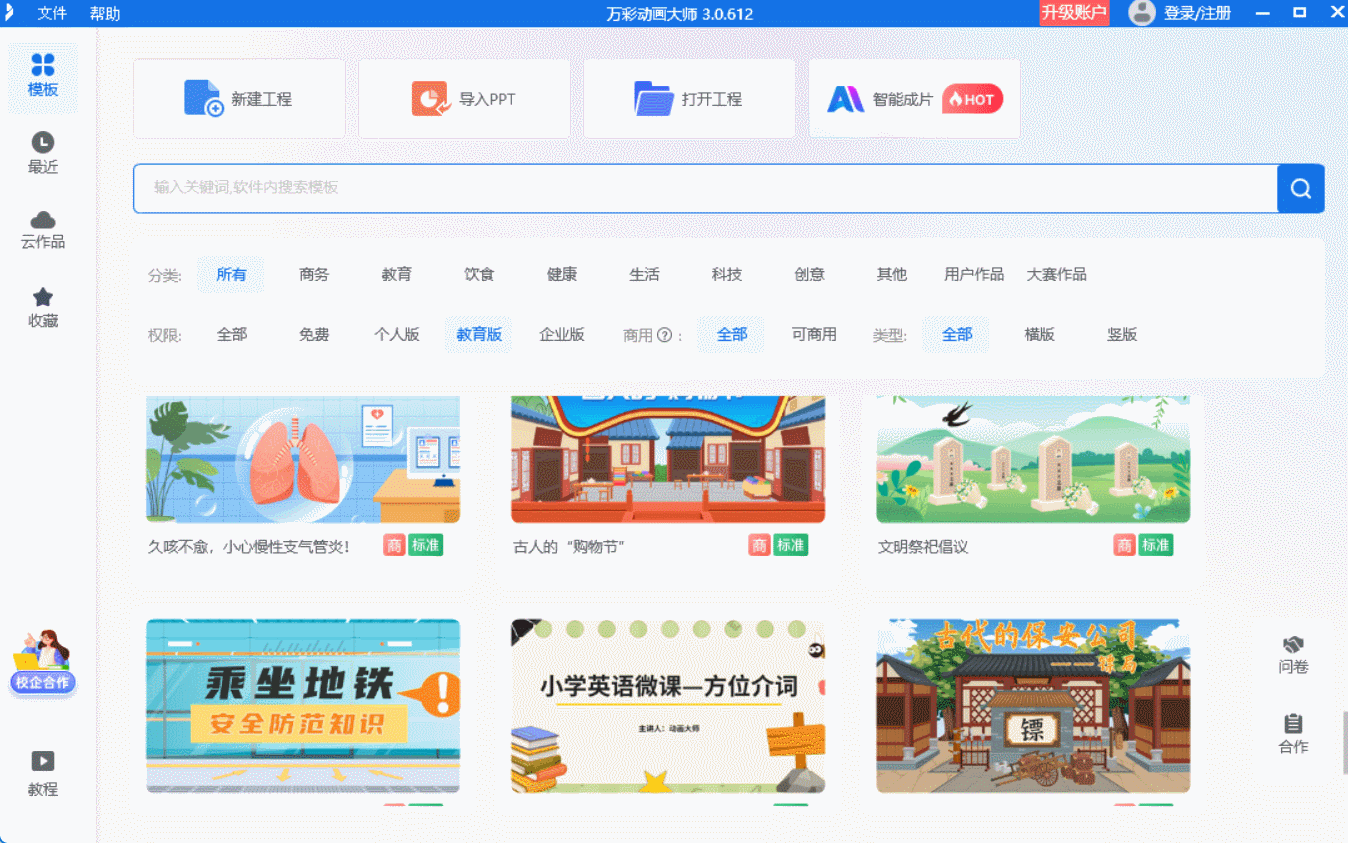
三、编辑内容,展现创意
在编辑界面,你可以随意替换模板中的文字、图片等元素,让它们变成你想要的样子。比如,你想制作一个关于猫咪日常的小视频,就可以将模板中的文字改为“猫咪的午后时光”,图片替换为猫咪的可爱照片。
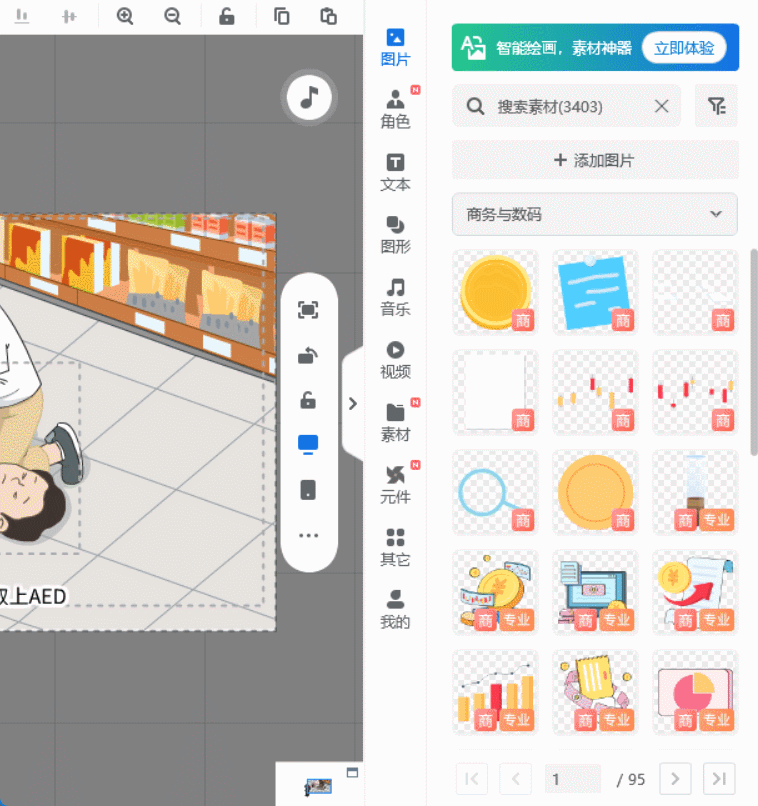
四、添加角色动画,生动有趣
万彩动画大师的角色动画素材库绝对是你的宝藏。这里有各种可爱的卡通角色,你可以根据视频内容选择一个或多个角色加入。比如,为猫咪日常小视频添加一个猫咪角色,让它做出各种有趣的动作,如打哈欠、晒太阳等,让视频更加生动有趣。
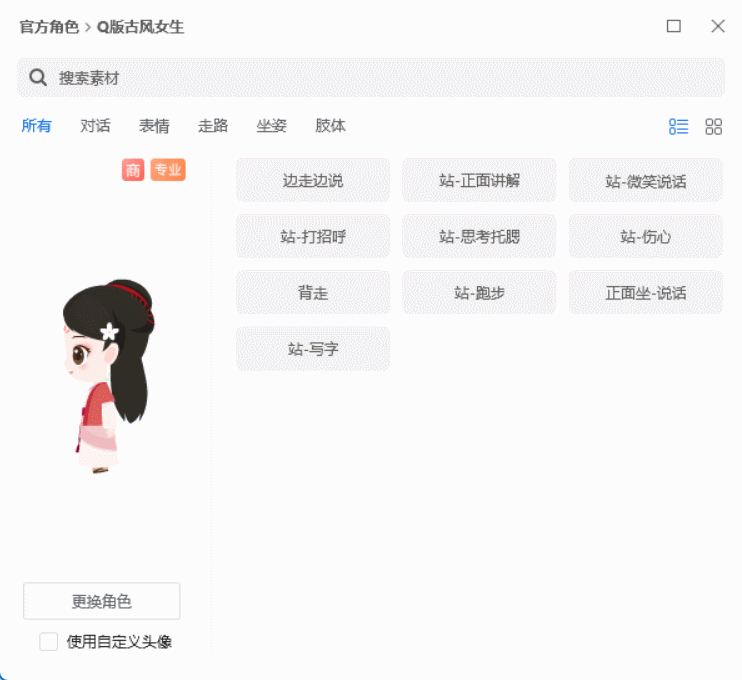
五、设置动画效果,流畅过渡
为了让视频更加流畅自然,你可以为元素设置动画效果。比如,让文字缓缓出现,图片慢慢淡入淡出。在万彩动画大师中,你可以轻松实现这些效果,只需在时间轴上选择元素,然后点击添加动画特效即可。
六、配音与音效,提升沉浸感
一段好的配音和音效能让视频更加吸引人。你可以使用万彩动画大师的语音合成功能,将文字转换为语音。同时,还可以从软件自带的音效库中选择合适的音效,如猫咪的喵喵声、鸟儿的叫声等,为视频增添更多真实感。
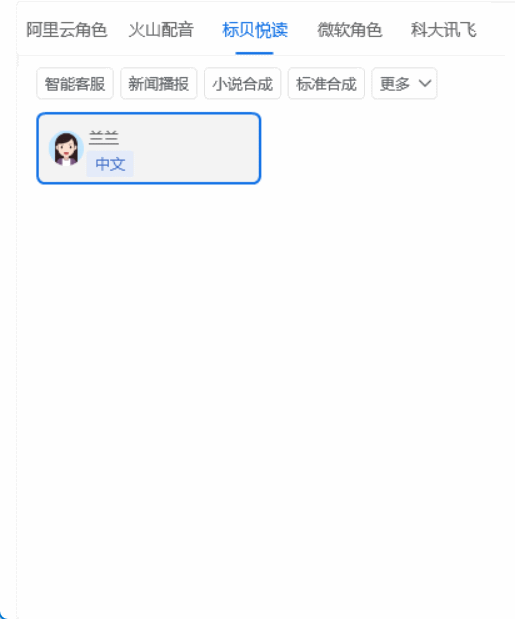
七、预览与导出,分享成果
完成所有编辑后,别忘了预览一下视频效果。确保一切满意后,就可以导出视频了。万彩动画大师支持多种视频格式和分辨率,你可以根据需要选择合适的设置。导出完成后,你就可以将视频分享到各大社交平台,展示你的创意成果了。
